怎样修改电脑启动设置
更新时间:2023-11-30 09:03:51作者:xiaoliu
怎样修改电脑启动设置,在如今的数字时代,电脑已经成为人们生活和工作中必不可少的工具,有时我们可能需要对电脑的启动设置进行修改,以便更好地满足个人需求。尤其是在Win10操作系统下,了解如何更改开机启动项将会对我们的电脑使用体验产生积极影响。本文将向大家介绍如何修改电脑的启动设置,并提供Win10电脑上更改开机启动项的详细步骤。无论是优化启动速度,还是更好地管理开机自启动程序,我们都可以通过简单的操作来实现。让我们一起来探索这个有趣且实用的主题吧!
方法如下:
1.首先打开电脑的【设置】。(同时按住Win键和字母I可快速打开设置)
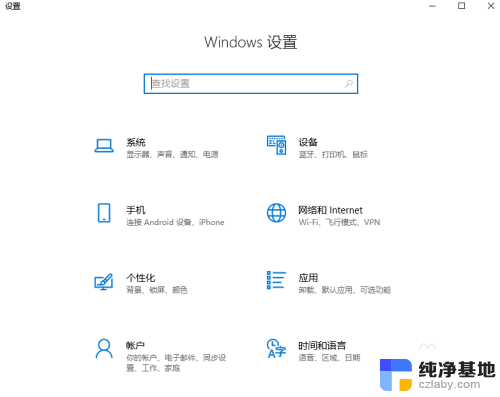
2.点击选项中的【应用】。
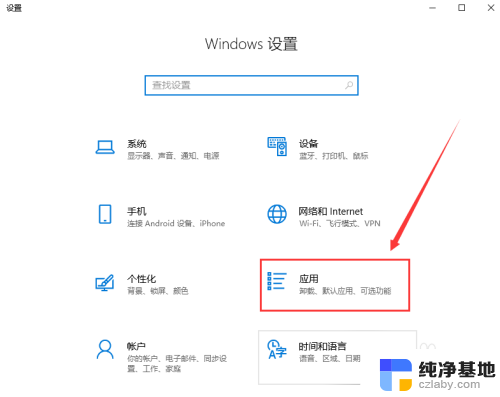
3.进入后点击左侧一栏中的【启动】。
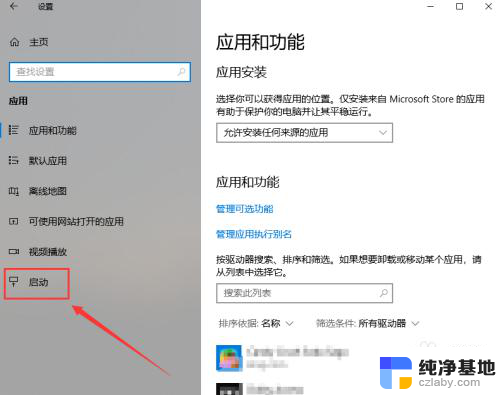
4.然后在右侧一栏我们就可以看到电脑的开机启动项有哪些了。
找到自己需要关闭的开机启动项,点击右侧按钮进行关闭就可以了。
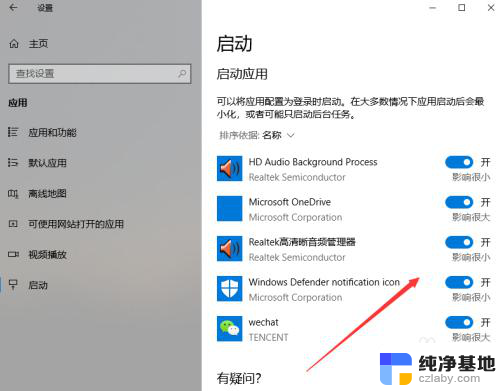
以上就是关于如何修改电脑启动设置的全部内容,如果您遇到了相同的问题,可以按照本文提供的方法进行解决。
- 上一篇: 电脑怎么设置打印双面
- 下一篇: 笔记本共享wifi热点win10
怎样修改电脑启动设置相关教程
-
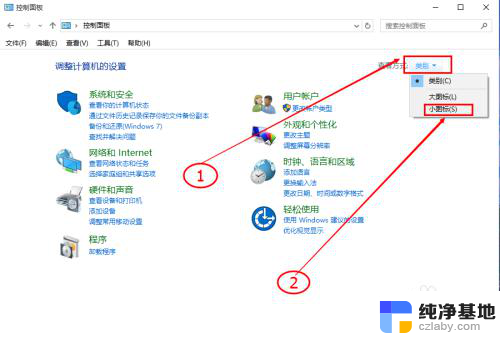 台式电脑快速启动怎么设置
台式电脑快速启动怎么设置2023-11-22
-
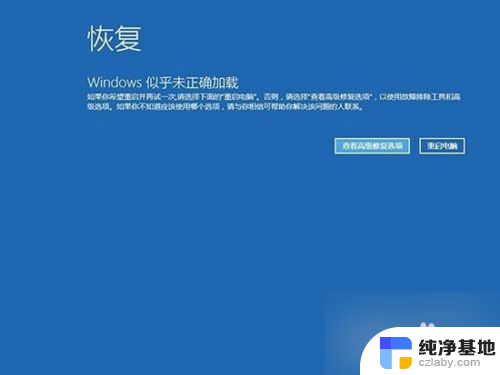 启动启动修复(推荐)怎么进入
启动启动修复(推荐)怎么进入2024-03-01
-
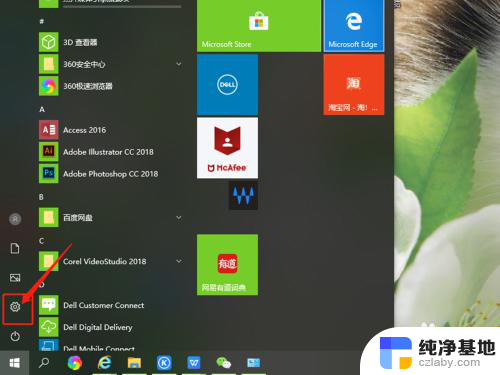 电脑设置默认打开方式怎么修改
电脑设置默认打开方式怎么修改2024-03-06
-
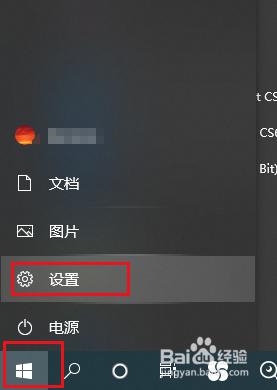 win10电脑怎么设置开机启动输入法
win10电脑怎么设置开机启动输入法2024-03-26
win10系统教程推荐
- 1 window10专业版是什么样的
- 2 如何查看系统激活码
- 3 电脑任务栏开始菜单不见了
- 4 电脑硬盘48位恢复密钥
- 5 应用开机启动怎么设置
- 6 调节字体大小在哪里
- 7 调整电脑显示器亮度
- 8 电脑系统自带的杀毒软件在哪里
- 9 win10专业版免费永久激活密钥
- 10 win10的裁剪图片的工具